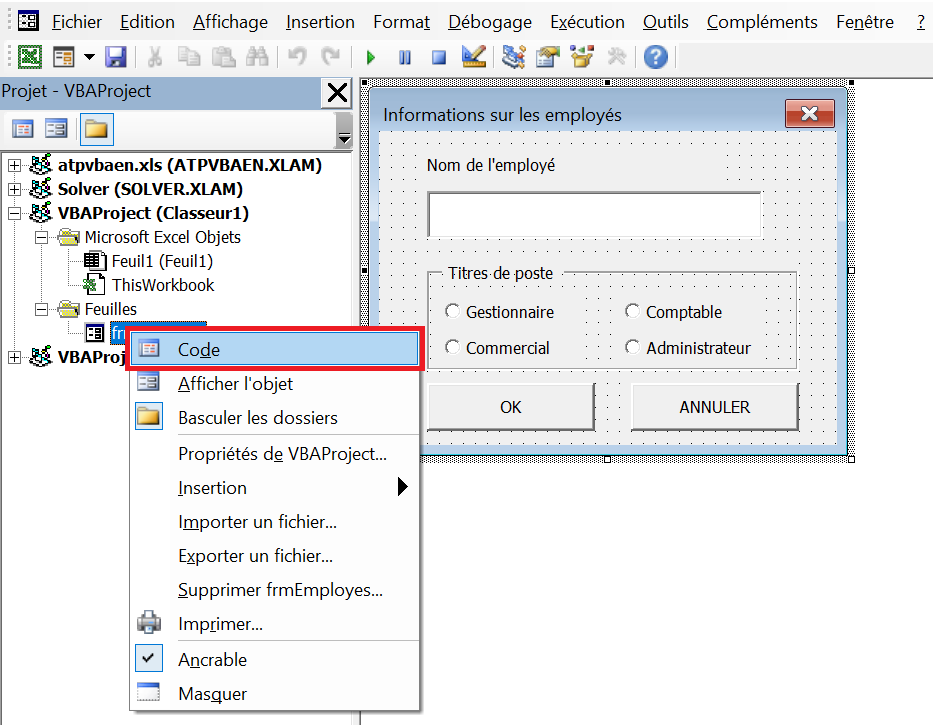Un UserForm est une classe d’objets VBA qui possède son propre module. Semblable à la notion que chaque feuille de calcul a son propre module, chaque UserForm que vous ajoutez à votre classeur est automatiquement créé avec son propre module. L’accès au module d’un UserForm est facile: dans le VBE, vous pouvez double-cliquer sur le UserForm lui-même dans le volet de conception; ou dans le projet Explorer, vous pouvez cliquer avec le bouton droit sur le nom UserForm et sélectionner Afficher le code, comme illustré à la figure suivante.